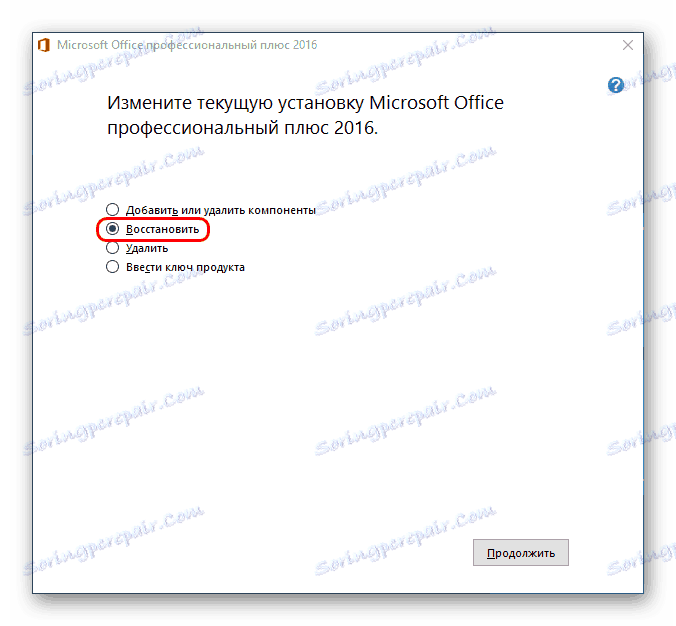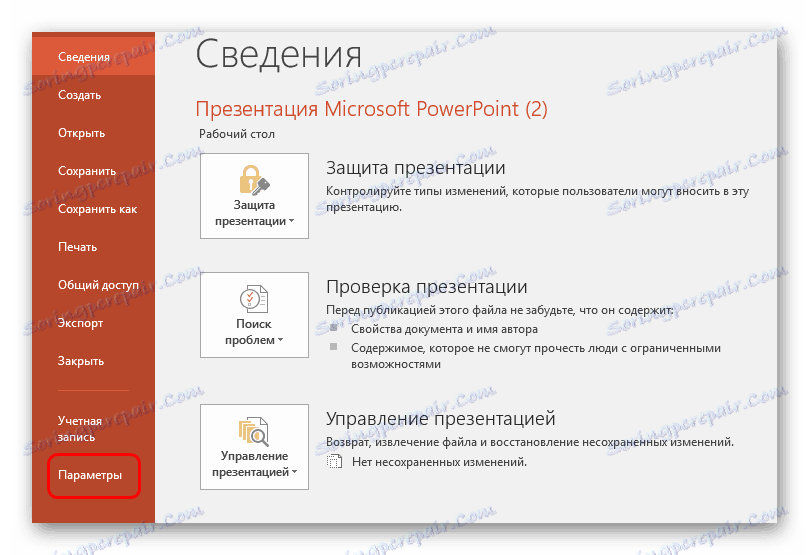Инсталирање ПоверПоинт-а
Инсталација било ког програма изгледа једноставно због аутоматизације и потпуне једноставности процеса. Међутим, ово се уопште не тиче инсталације делова Мицрософт Оффице-а. Овде се све мора учинити суптилно и јасно.
Садржај
Припрема за инсталацију
Одмах треба поменути да не постоји могућност скидања посебне МС ПоверПоинт апликације. Увек иде само као део Мицрософт Оффице-а, а максимум који особа може да уради је да инсталира само ову компоненту, напуштајући остале. Дакле, ако морате само инсталирати овај програм, постоје два начина:
- Инсталирајте само изабрану компоненту из целог пакета;
- Користите аналогије ПоверПоинт-а.
Покушај пронаћи и добити на Интернету засебно овај програм најчешће може резултирати специфичним успјехом у облику инфекције система.
Одвојено, треба рећи ио самом пакету Мицрософт Оффице. Важно је користити лиценцну верзију овог производа, јер је стабилнија и поузданија од већине хакираних. Проблем употребе пиратске канцеларије није чак ни да је незаконито, да корпорација губи новац, али да је овај софтвер једноставно нестабилан и да може изазвати много проблема.
Преузмите пакет Мицрософт Оффице
На овој линији можете купити Мицрософт Оффице 2016 и претплатити се на Оффице 365. У оба случаја, доступна је пробна верзија.
Инсталирање програма
Као што је већ поменуто, неопходна је потпуна инсталација МС Оффицеа. Најновији пакет од 2016. године биће размотрен.
- Након покретања инсталатера, програм ће најпре понудити одабир потребног пакета. Потребна нам је прва верзија "Мицрософт Оффице ..." .
- На располагању су два тастера. Прва је инсталација . Ова опција ће аутоматски покренути процес са стандардним параметрима и основном конфигурацијом. Други је Сетуп . Овде ће бити могуће много прецизније конфигурисати све потребне функције. Најбоље је одабрати ову ставку да бисте прецизније знали шта ће се догодити.
- Све ће ући у нови режим, где се сва подешавања налазе у табовима на врху прозора. На првом језичку ћете морати да изаберете језик софтвера.
- На картици "Поставке" можете одабрати потребне компоненте сами. Морате кликнути десним тастером миша на одељак и изабрати одговарајућу опцију. Први омогућује инсталирање компоненте, а друга ( "Компонента недоступна" ) - ће забранити овај процес. Тако можете онемогућити све непотребне програме пакета Мицрософт Оффице.
Важно је напоменути да су све компоненте овдје сортиране по секцијама. Коришћење опције онемогућавања или омогућавања на партицији проширује избор на све елементе који су укључени у њега. Ако желите да онемогућите нешто специфично, онда је потребно да проширите секције кликом на дугме плус, а већ постоје параметри за сваки потребан елемент.
- Требало би да пронађете и подесите дозволу за инсталирање Мицрософт ПоверПоинт-а . Чак можете и одабрати само забрањивањем свих осталих ставки.
- Следећа је картица "Филе Лоцатион" . Овде можете одредити локацију одредишне фасцикле након инсталације. Најбоље је да га инсталирате тамо где ће инсталатер одлучити по дефаулту - на коријенском диску у фасцикли "Програм Филес" . Тако ће бити поузданији, на другим местима програм може погрешно радити.
- "Корисничке информације" вам омогућавају да наведете како ће се софтвер односити на корисника. Након свих ових поставки, можете кликнути на дугме "Инсталирај" .
- Почетак инсталације ће почети. Трајање зависи од капацитета уређаја и степена његове загушености другим процесима. Мада чак и на прилично јаким машинама процедура обично изгледа прилично дугачка.
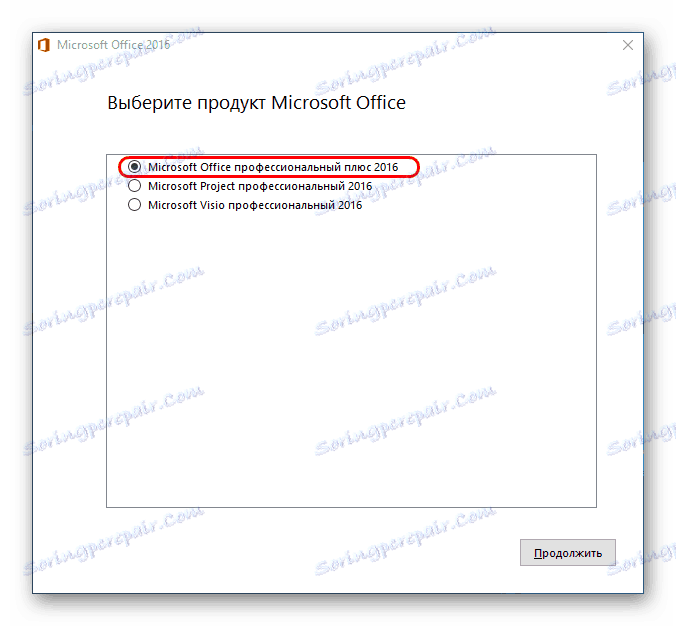

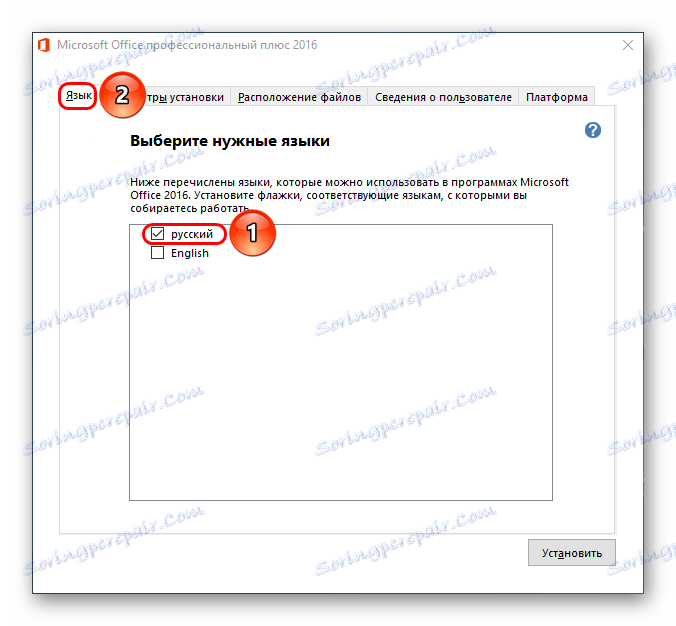
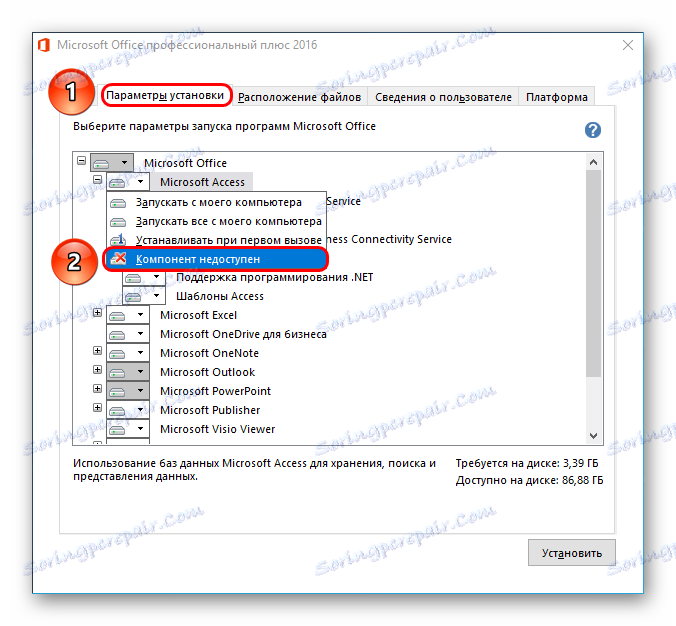
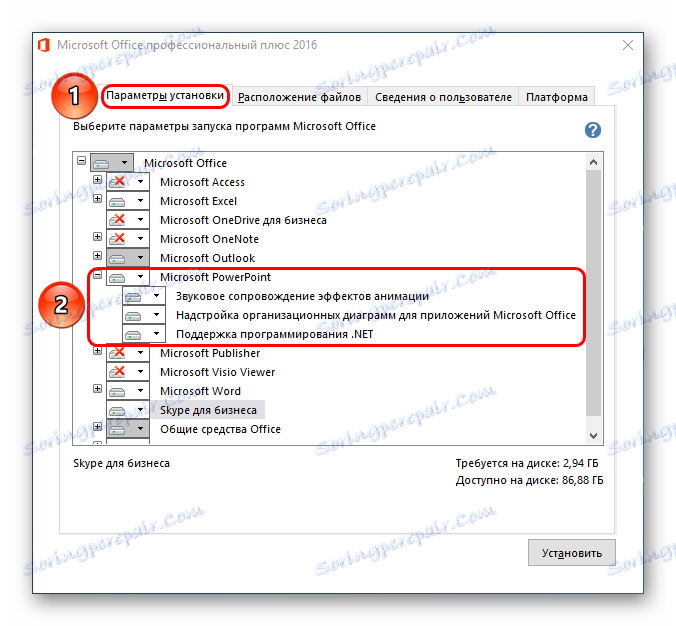
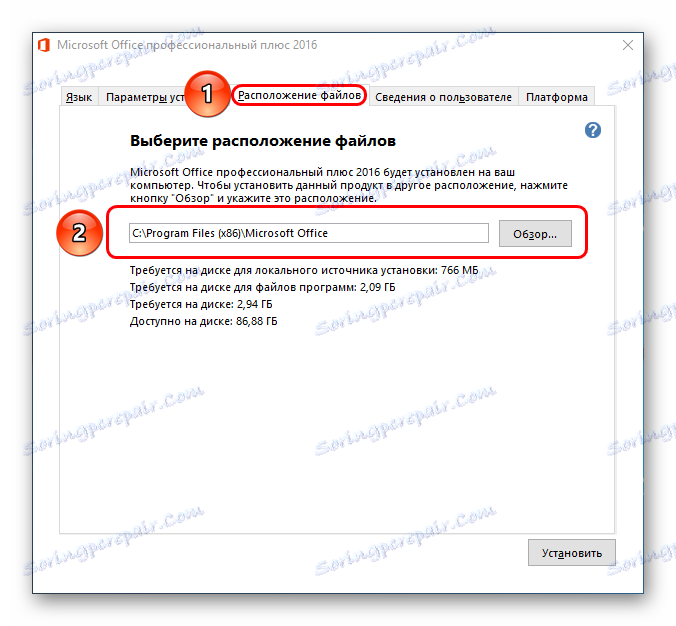


Након неког времена, инсталација ће бити завршена и Канцеларија ће бити спремна за употребу.
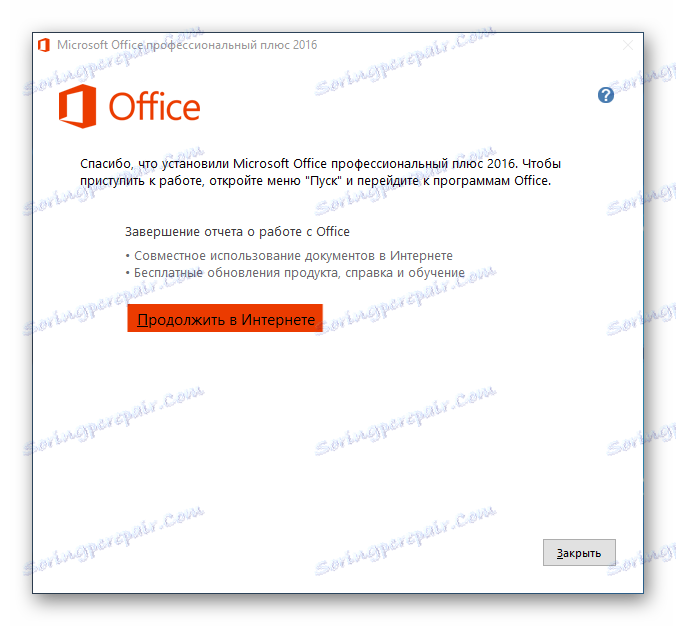
Додавање ПоверПоинт-а
Такође треба размотрити случај када је Мицрософт Оффице већ инсталиран, али ПоверПоинт није изабран на листи одабраних компоненти. То не значи да морате поново инсталирати цео програм - инсталатер, на срећу, пружа могућност додавања претходно инсталираних сегмената.
- На почетку инсталације, систем поставља тачно шта ће бити инсталирано. Морате поново да изаберете прву опцију.
- Сада инсталатер ће утврдити да је МС Оффице већ на рачунару и да ће понудити алтернативе. Треба нам први - "Додај или уклонити компоненте" .
- Сада ће бити само две картице - језик и подешавања . У другом, већ ће бити познато стабло стабла, гдје ћете морати одабрати МС ПоверПоинт и кликните на дугме "Инсталирај" .
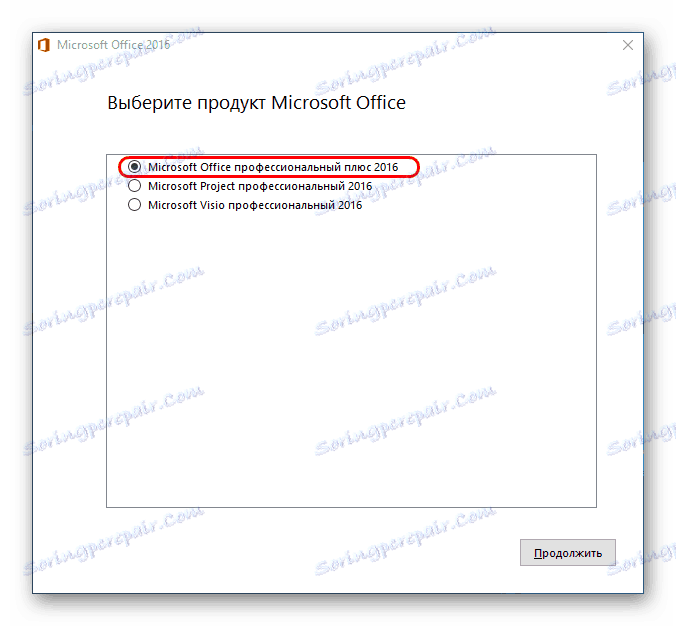
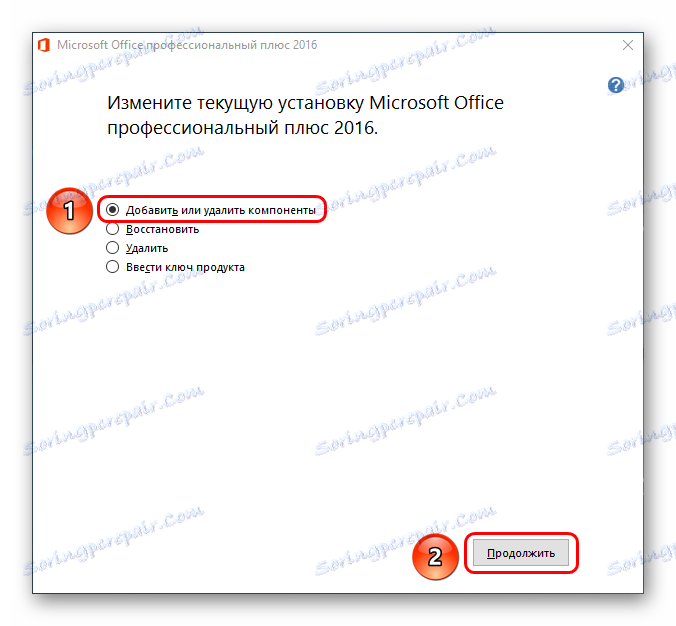
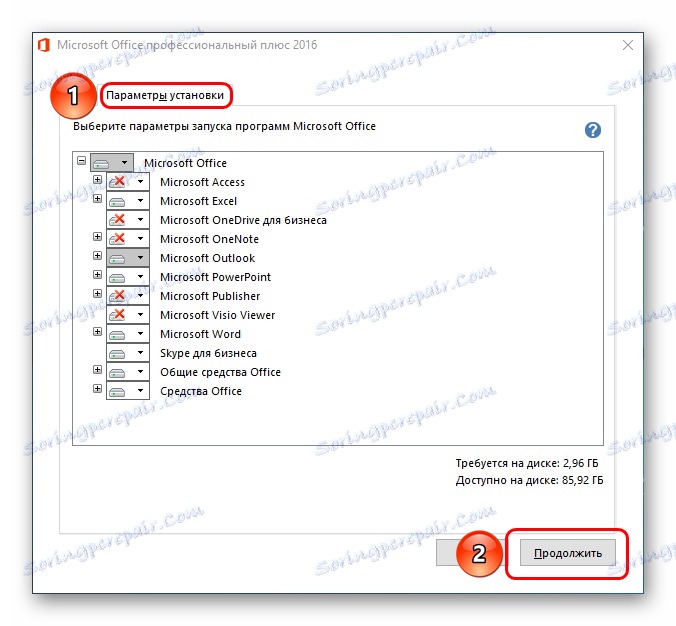
Даљи поступак се не разликује од претходне верзије.
Познати проблеми
Типично, инсталација лиценцираног пакета Мицрософт Оффицеа покреће се без преклапања. Међутим, могу постојати изузеци. Треба узети у обзир кратак списак.
- Инсталација није успела
Најчешћи проблем је. Сама инсталација је веома ретка. Најчешће, кривци су спољни фактори - вируси, тешко памћење, нестабилност оперативног система, хитно искључивање и тако даље.
Неопходно је одлучити сваку опцију појединачно. Најбоља опција је реинсталација са рестартом рачунара пре сваког корака.
- Фрагментација
У неким случајевима, перформансе програма могу бити под утјецајем због фрагментације између различитих кластера. У овом случају, систем може изгубити све критичне компоненте и одбити да ради.
Одлука је да се направи дефрагментација диска , на којој је инсталиран МС Оффице. Ако ово не успије, потребно је поново инсталирати цијели програмски пакет.
- Улазак у регистар
Овај проблем је најслабији у вези са првом опцијом. Различити корисници су пријавили да током инсталације програма процедура није успела, али је систем већ уписао податке у регистар да је све успешно испоручено. Као резултат тога, ниједан од пакета не функционише, а сам рачунар тврдоглаво верује да све кошта и функционише нормално и одбија да се обрише или поново инсталира.
У таквој ситуацији, требало би да пробате функцију "Враћање" , која се појављује међу опцијама у прозору описаном у поглављу "Додавање ПоверПоинт-а" . Ово не функционише увек, у неким случајевима морате потпуно да форматирате и поново инсталирате Виндовс.
![МС Оффице Ресторе]()
Такође, решавање овог проблема може помоћи ЦЦлеанер , који може исправити грешке у регистру. Пријављено је да је понекад пронашао неважеће податке и успешно их избрисао, што је омогућило нормално инсталирање Оффицеа.
- Одсуство компоненти у одељку "Креирај"
Најпопуларнији начин коришћења МС Оффице докумената је да десним тастером миша кликнете на жељено место и изаберете опцију "Креирај" , а већ је већ потребан елемент. Можда је то да након инсталације софтверског пакета, нове опције се не појављују у овом менију.
Обично банални ребоот рачунара помаже.
- Активација није успела
Након неких исправки или грешака у раду система, програм може изгубити записе који указују на то да је активација успјешна. Резултат је један - Оффице опет почиње да захтева активацију.
Уобичајено се то решава три пута уз реактивирање сваки пут, како је потребно. Ако то не можете учинити, требали бисте потпуно реинсталирати Мицрософт Оффице.
- Повреда протокола задржавања
Такође, проблем се односио на прву тачку. Понекад установљена Канцеларија одбија исправно сачувати документе на било који начин. Постоје два разлога за то - било је неуспјех приликом инсталације програма или техничког фасцикла гдје апликација чува кеш и сличне материјале, није доступна или функционише погрешно.
У првом случају, поново инсталирајте Мицрософт Оффице.
У другом, такође, може вам помоћи, али најпре морате провјерити фасцикле на:
C:Users[Имя пользователя]AppDataRoamingMicrosoftОвдје морате осигурати да сви фолдери за пакете (имају одговарајућа имена - "ПоверПоинт" , "Ворд" итд.) Имају стандардна подешавања (не "Скривена" , не "Само за читање" итд.). Да бисте то урадили, кликните десним кликом на сваку од њих и изаберите опцију својства. Овде треба проучавати поставке за фасциклу.
Такође, требали бисте провјерити технички директориј ако се из неког разлога не налази на наведеној адреси. За ово морате унети картицу "Датотека" из било ког документа.
![ПоверПоинт Филе]()
Овдје можете одабрати "Оптионс" .
![Параметри у датотеци у ПоверПоинту]()
У прозору који се отвори, идите у одељку "Сачувај" . Овде нас занима "Каталог података за ауто-опоравак" . Наведена адреса се налази тачно у овом одељку, али би требало да постоје и друге радне фасцикле. Требали бисте их пронаћи и провјерити на горе наведени начин.
Прочитајте више: Чишћење регистратора са ЦЦЛеанер
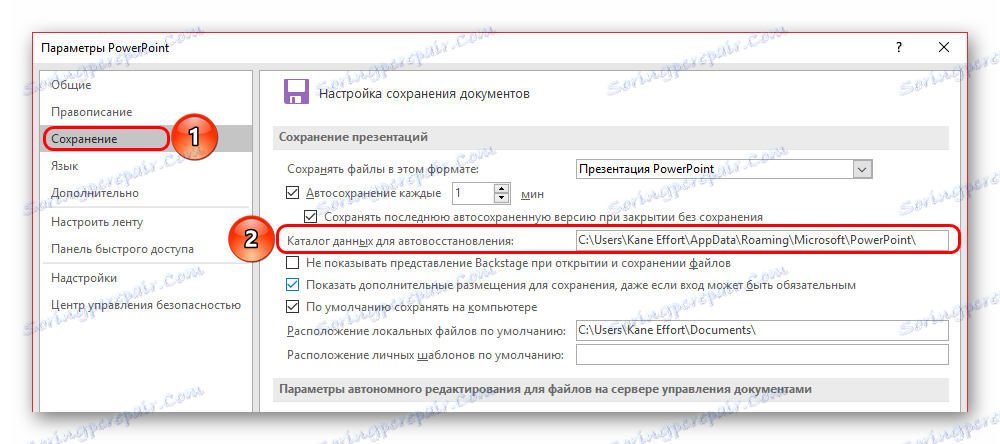
Закључак
На крају бих желео да кажем да је у циљу смањења опасности од интегритета докумената увек вредно користити лиценцирану верзију компаније Мицрософт. Хакиране варијанте апсолутно увијек имају одређене структурне сломове, кварове и све врсте грешака, које се, чак и ако се не виде из првог лансирања, могу осјетити у будућности.